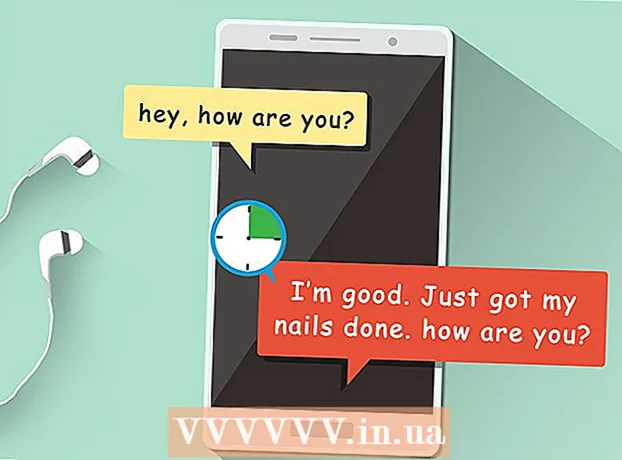著者:
Peter Berry
作成日:
15 J 2021
更新日:
1 J 2024
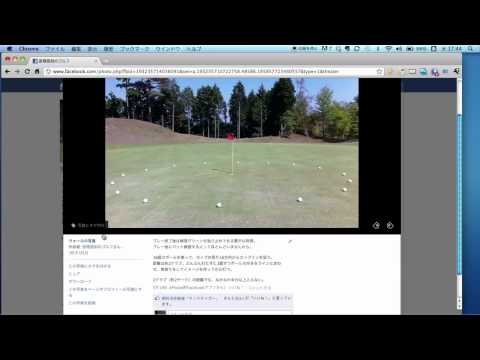
コンテンツ
今日のwikiHowは、Facebookの写真をコンピューター、電話、またはタブレットに保存する方法を説明しています。これを行うにはFacebookアカウントが必要です。ただし、他人のカバー写真はアップロードできませんのでご注意ください。
手順
方法1/2:コンピューター上
Facebookを開きます。 Webブラウザでhttps://www.facebook.com/にアクセスします。ログインすると、ニュースフィードページが開きます。
- Facebookアカウントにログインしていない場合は、ページの左上にメールアドレス(または電話番号)とパスワードを入力してログインする必要があります。

ダウンロードしたい写真に移動します。 ダウンロードしたい写真が見つかるまでニュースフィードをスクロールするか、投稿者のプロフィールに移動して見つけます。- Facebookにカバー写真を保存することはできません。
- Facebookページの上部にある検索バーをクリックし、視聴者の名前を入力し、ドロップダウンメニューで名前をクリックして、結果からプロフィールをクリックすると、その人のプロフィールにアクセスできます。

写真をクリックしてください。 画像が全画面で開きます。
画像を選択してください。 画像にマウスポインタを置きます。フレームの周りにさまざまなオプションが表示されます。
- ロードする画像上にマウスの右ポインターがあります。

クリック オプション (オプション)。 マウスポインタが画像の上にある場合、このオプションは画像の右下隅に表示されます。ここをクリックすると、メニューがポップアップ表示されます。
クリック ダウンロード (ダウンロード)。 このオプションは、ポップアップメニューの上部にあります。写真がコンピューターにダウンロードされます。
- 一部のブラウザでは、保存場所を選択してクリックする必要があります OK.
- ブラウザのデフォルトのダウンロード場所はフォルダです ダウンロード.
方法2/2:電話で
Facebookを開きます。 青い背景にある白い「f」Facebookアプリアイコンをタップします。ログインすると、ニュースフィードページが開きます。
- Facebookアカウントにログインしていない場合は、ページの左上にメールアドレス(または電話番号)とパスワードを入力してログインする必要があります。
ダウンロードしたい写真に移動します。 ダウンロードしたい写真が見つかるまでニュースフィードをスクロールするか、投稿者のプロフィールに移動して見つけます。
- Facebookにカバー写真を保存することはできません。
- Facebookページの上部にある検索バーをタップし、サブジェクトの名前を入力し、ドロップダウンメニューで名前をタップしてから、結果からプロフィールをタップすると、ユーザーのプロフィールにアクセスできます。
画像をクリックして開きます。
写真を長押しします。 1〜2秒後にメニューがポップアップ表示されます。
クリック 写真を保存する (画像を保存)表示されたとき。 ポップアップメニューの上部にあるオプション。写真はお使いの携帯電話またはタブレットに保存されます。広告
助言
- メニューをクリックしたとき オプション 自分の写真では、他の人の写真で同じことをした場合よりも多くのオプションが表示されます。
- 写真を開いて右クリックし、選択することで、ほとんどのコンピューターに写真を保存することもできます。 画像を保存します ... (または同様のオプション)表示されるドロップダウンメニューで、保存場所を選択し、[ OK.
- ショートカットキーの組み合わせを使用する場合 Ctrl+S (または ⌘コマンド+S Macの場合)、コンピュータは選択した画像を保存するのではなく、Webページを保存します。
警告
- Facebookに投稿された画像は、投稿者のものです。同意なしにこの写真をどこにも再投稿しないでください。ただし、投稿する場合は、ソースを指定する必要があります。